Linux性能优化-平均负载是什么
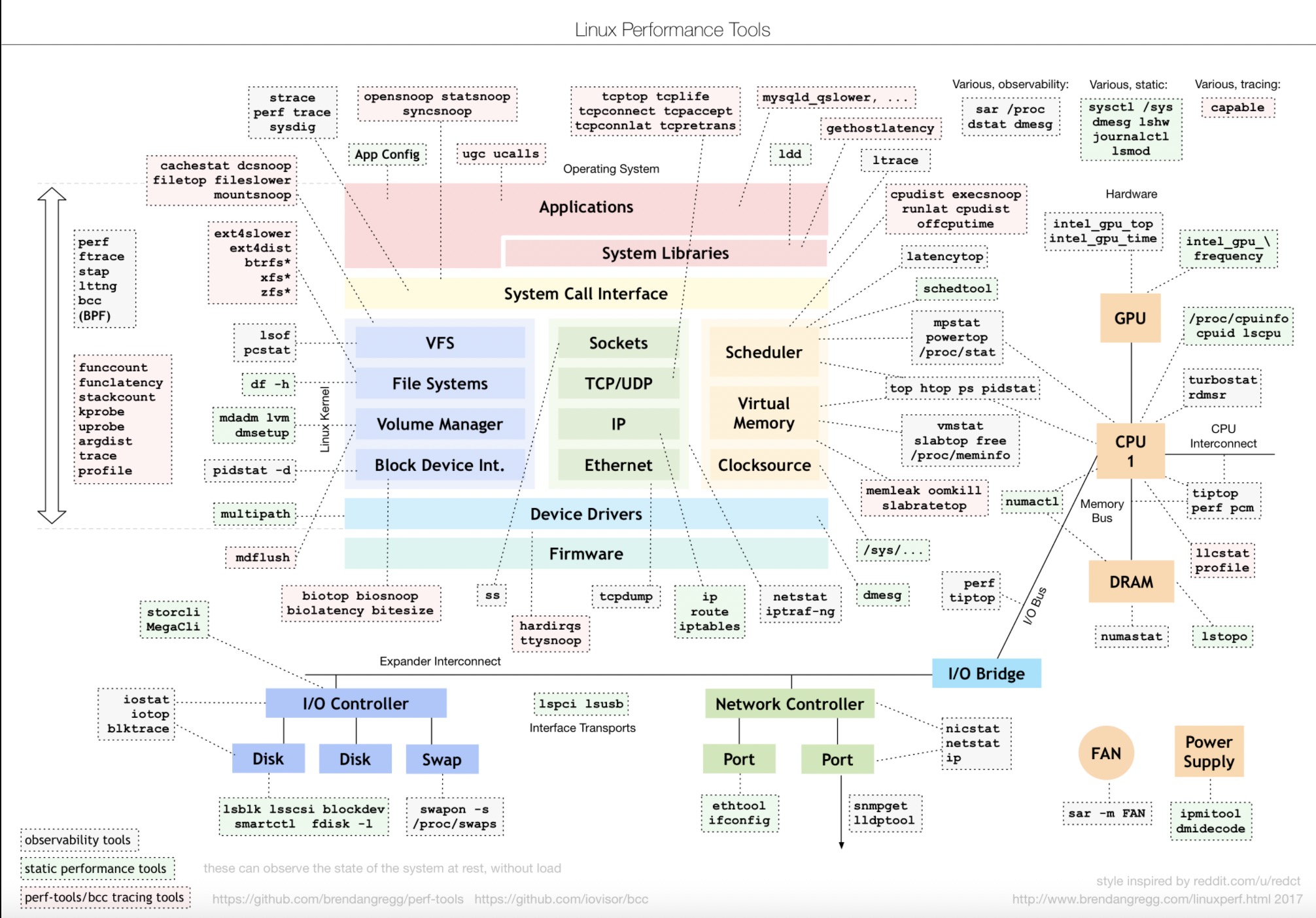
这个图是 Linux 性能分析最重要的参考资料之一,它告诉你,在 Linux 不同子系统出现性能问题后,应该用什么样的工具来观测和分析。下载地址:https://www.brendangregg.com/Perf/linux_perf_tools_full.png
平均负载
每次发现系统变慢时,我们通常做的第一件事,就是执行 top 或者uptime命令,来了解系统的负载情况。
[root@iZwz91q87vgg7bo2ixi9wjZ ~]# uptime
13:17:59 up 14:25, 1 user, load average: 0.10, 0.07, 0.06
依次表示的含义为:
当前时间
系统运行时间
登陆用户数
而最后三个数字呢,依次则是过去 1 分钟、5 分钟、15 分钟的平均负载(Load Average)。
平均负载是指单位时间内,系统处于 可运行状态 和 不可中断状态 的平均进程数,也就是平均活跃进程数,它和CPU 使用率并没有直接关系。
可运行状态的进程
是指正在使用 CPU 或者正在等待 CPU 的进程,也就是我们常用 ps 命令看到的,处于 R 状态(Running 或 Runnable)的进程
不可中断状态的进程
是正处于内核态关键流程中的进程,并且这些流程是不可打断的, 比如最常见的是等待硬件设备的 I/O 响应,也就是我们在 ps 命令中看到的 D 状态 (Uninterruptible Sleep,也称为 Disk Sleep)的进程。
比如,当一个进程向磁盘读写数据时,为了保证数据的一致性,在得到磁盘回复前,它是不能被其他进程或者中断打断的,这个时候的进程就处于不可中断状态。如果此时的进程被打断了,就容易出现磁盘数据与进程数据不一致的问题。
所以,不可中断状态实际上是系统对进程和硬件设备的一种保护机制。
平均负载多少合理
讲完了什么是平均负载,现在我们再回到最开始的例子,不知道你能否判断出,在 uptime命令的结果里,那三个时间段的平均负载数,多大的时候能说明系统负载高?或是多小的时候就能说明系统负载很低呢?
我们知道,平均负载最理想的情况是等于 CPU 个数。所以在评判平均负载时,首先你要知道系统有几个 CPU,这可以通过 top 命令或者从文件 /proc/cpuinfo 中读取,比如:
# 查看CPU核数
grep 'model name' /proc/cpuinfo | wc -l
有了 CPU 个数,我们就可以判断出,当平均负载比 CPU 个数还大的时候,系统已经出现了过载。
三个不同时间间隔的平均值,其实给我们提供了,分析系统负载趋势的数据来源,让我们能更全面、更立体地理解目前的负载状况。
平均负载与 CPU 使用率
可能你会疑惑,既然平均负载代表的是活跃进程数,那平均负载高了,不就意味着 CPU 使用率高吗?
我们还是要回到平均负载的含义上来,平均负载是指单位时间内,处于可运行状态和不可中断状态的进程数。所以,它不仅包括了正在使用 CPU 的进程,还包括等待 CPU 和等待I/O 的进程。
而 CPU 使用率,是单位时间内 CPU 繁忙情况的统计,跟平均负载并不一定完全对应。
比如:
- CPU 密集型进程,使用大量 CPU 会导致平均负载升高,此时这两者是一致的;
- I/O 密集型进程,等待 I/O 也会导致平均负载升高,但 CPU 使用率不一定很高;
- 大量等待 CPU 的进程调度也会导致平均负载升高,此时的 CPU 使用率也会比较高。
平均负载案例分析
预先安装 stress 和 sysstat 包
yum install stress sysstat
stress 是一个 Linux 系统压力测试工具,这里我们用作异常进程模拟平均负载升高的场景。
sysstat 包含了常用的 Linux 性能工具,用来监控和分析系统的性能。我们的案例会用到这个包的两个命令 mpstat 和 pidstat。
mpstat是一个常用的多核 CPU 性能分析工具,用来实时查看每个 CPU 的性能指标,以及所有 CPU 的平均指标。pidstat是一个常用的进程性能分析工具,用来实时查看进程的 CPU、内存、I/O 以及上下文切换等性能指标。
stress参数:
| 参数 | 含义 |
|---|---|
| --timeout / -t | 指定运行多少秒 |
| --cpu / -c | 产生多个处理sqrt()函数的CPU进程 |
| --io / -i | 产生多个处理sync()函数的磁盘I/O进程 |
场景一:CPU 密集型进程
首先,我们在第一个终端运行 stress 命令,模拟一个 CPU 使用率 100% 的场景
# 对一个CPU进行压测
stress --cpu 1 --timeout 600
接着,在第二个终端运行 uptime 查看平均负载的变化情况:
# -d 参数表示高亮显示变化的区域
watch -d uptime

最后,在第三个终端运行 mpstat 查看 CPU 使用率的变化情况:
# -P ALL 表示监控所有 CPU,后面数字 5 表示间隔 5 秒后输出一组数据
mpstat -P ALL 5

从终端二中可以看到,1 分钟的平均负载会慢慢增加到 1.00,而从终端三中还可以看到,正好有一个 CPU 的使用率为 90%,但它的 iowait 只有 0。这说明,平均负载的升高正是由于 CPU 使用率为 100% 。
那么,到底是哪个进程导致了 CPU 使用率为 100% 呢?你可以使用 pidstat 来查询:
# 间隔 5 秒后输出一组数据
pidstat -u 5 1

从这里可以明显看到,stress 进程的 CPU 使用率为 100%。
场景二:I/O 密集型进程
首先还是运行 stress 命令,但这次模拟 I/O 压力,即不停地执行 sync:
stress -i 1 --timeout 600
还是在第二个终端运行 uptime 查看平均负载的变化情况:
watch -d uptime
然后,第三个终端运行 mpstat 查看 CPU 使用率的变化情况:
# 显示所有 CPU 的指标,并在间隔 5 秒输出一组数据 带上1表示只输出一次
mpstat -P ALL 5 1
场景三:大量进程的场景
当系统中运行进程超出 CPU 运行能力时,就会出现等待 CPU 的进程。
比如,我们还是使用 stress,但这次模拟的是 8 个进程:
stress -c 8 --timeout 600
由于系统只有 2 个 CPU,明显比 8 个进程要少得多,因而,系统的 CPU 处于严重过载状态,平均负载高达 7.01:

接着再运行 pidstat 来看一下进程的情况:
可以看出,8 个进程在争抢 2 个 CPU,每个进程等待 CPU 的时间(也就是代码块中的 %wait 列)高达 75%。这些超出 CPU 计算能力的进程,最终导致 CPU 过载。
总结
平均负载提供了一个快速查看系统整体性能的手段,反映了整体的负载情况。但只看平均负载本身,我们并不能直接发现,到底是哪里出现了瓶颈。所以,在理解平均负载时,也要注意:
- 平均负载高有可能是 CPU 密集型进程导致的;
- 平均负载高并不一定代表 CPU 使用率高,还有可能是 I/O 更繁忙了;
- 当发现负载高的时候,你可以使用 mpstat、pidstat 等工具,辅助分析负载的来源。


 浙公网安备 33010602011771号
浙公网安备 33010602011771号